Toistaako PS5 4K Blu-rayta? Ehdottomasti kyllä! Ne pelaajat, jotka ovat kiinnittyneet 4K-videoihin, voivat käyttää suoraan PS5:n standardiversiota 4K Blu-ray -kuvan toistamiseen. Voit seurata yksityiskohtaista opasta oppiaksesi toistamaan 4K Blu-ray -kuvaa PS5 Standard Editionilla. Jos sinulla on vain PS5 Digital Edition (Slim), voit myös toistaa 4K Blu-ray -toistoa kolmannen osapuolen ohjelmistoilla. Lisäksi voit helposti nauttia 4K Blu-ray -kuvasta tietokoneellasi.
Osa 1. Voitko käyttää PS5:tä Blu-säteiden kanssa
Kerran ja lopullisesti, jotta voimme antaa palautetta kysymyksestä, voiko PS5 toistaa 4K Blu-ray -toistoa? Riippuu käyttämästäsi PS5:stä. Kyllä, luit sen oikein. PS5:tä on kahdenlaisia, digitaalisia ja vakiotyyppejä. PS5:n digitaalinen versio on se, jossa ei ole levyasemaa, ja vakioversio on se, jossa on Ultra-HD Blu-ray -asema. Tästä huolimatta, koska on itsestään selvää, jos haluat käyttää PS5:tä Blu-ray-levyjen toistamiseen, valitse standardiversio. Lisäksi tämäntyyppinen versio mahdollistaa myös tavallisten Blu-ray- ja DVD-levyjen toiston huonommalla laadulla.
Toisaalta PS5:n digitaalinen versio voi toistaa 4K-elokuvien ja -pelien Blu-säteitä eri tavalla. Koska siinä ei ole levytoimintoa, se toistaa vain 4K-videoita verkossa tai videoita USB-liitännällä. Siksi, jos haluat pelikonsolisi olevan tarkoituksenmukaisempi, valitse standardiversio.
Osa 2. Kuinka toistaa 4K Blu-ray -kuvaa suoraan PS5:llä
Kuten edellä mainittiin, PS5-standardiversio on se, mitä tarvitset elokuvan katsomiseen suoraan siihen. The PS5 voi toistaa DVD:tä, myös. Jos sinulla on tämä versio, noudata alla olevia ohjeita toistaaksesi 4K-elokuvan pelikonsolillasi.
Vaihe 1kytke PS5 Blu-ray -soitin päälle ja aseta Blu-ray, joka sisältää 4K-elokuvan. Odota, että levy tulee näkyviin, ja siirry sitten seuraavaan vaiheeseen.
Vaihe 2Siirry nyt kohti Ratas -painiketta päästäksesi asetuksiin. Siirry kohtaan Näyttö ja video asetukset valitaksesi resoluution. Älä nyt tyydy automaattiseen resoluutioon, koska se ei anna sinulle 4K-resoluutioa. Sinun on valittava 2160p sen sijaan.
Vaihe 3Kun olet valinnut resoluution, napsauta X -painiketta aloittaaksesi videon.
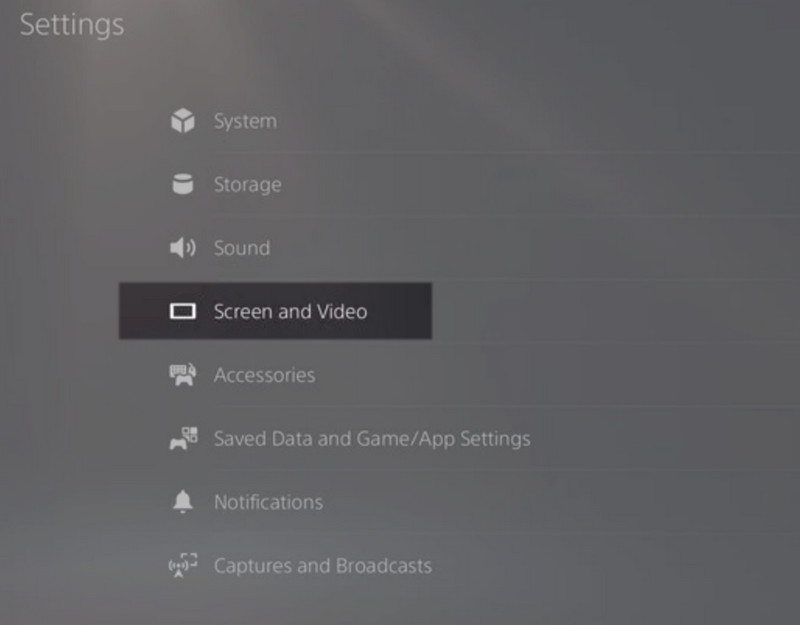
Osa 3. Aluelukot: Onko PS5:llä sitä?
Jos mietit, onko PS5:ssä, kuten muissa PlayStation-konsoleissa, aluelukko, kyllä, se on. Tämä pelikonsoli ei ole aluevapaa laite. PS5 voi kuitenkin toistaa Blu-ray-levyjä aluelukituksella ja antaa käyttäjille mahdollisuuden vaihtaa aluekoodia enintään neljällä yrityskerralla. Muuten se lukitaan. Aluelukitun levyn tunnistaminen on helppoa, sillä se ilmoittaa välittömästi näytöllä, kun asetat levyn asemaan. Tässä tapauksessa voit siirtyä aluekoodiasetuksiin ja valita sinulle sopivan aluekoodin.
Osa 4. 4K Blu-ray -toisto PS5 Slimillä
Jos haluat nähdä 4K Blu-ray -kuvan PS5 Slim -laitteellasi tai haluat katsella aluelukittuja Blu-ray-levyjä PS5:lläsi, voit käyttää Tipard Blu-ray Converter -ohjelmaa 4K Blu-ray -kuvan kopioimiseen 4K-muotoon. videoita helpottamaan toistoa PS5 Slimillä.
- Kopioi 4K Blu-ray helposti MP4:ksi, MKV:ksi jne.
- Kopioi 4K Blu-ray 30 kertaa nopeammalla kopiointinopeudella.
- Muokkaa 4K Blu-ray -videoitasi eri työkaluilla.
- Käyttäjäystävällinen käyttöliittymä ja 3-tasoinen GPU-kiihdytys.
Vaihe 1Lataa tämä Blu-ray-muunnin Windows- tai Mac-tietokoneellesi. Aseta sitten tämä 4K Blu-ray -levy asemaan käyttämällä ulkoista asemaa, joka on kytketty tietokoneeseen. Palaa ohjelmistoon, napsauta Lataa Blu-ray -painiketta valitaksesi 4K Blu-ray -levysi. Sitten ohjelma tunnistaa ja lataa sen.

KOKEILE SITÄ ILMAISEKSI Windows 7 tai uudempi
 Suojattu lataus
Suojattu lataus
KOKEILE SITÄ ILMAISEKSI Mac OS X 10.13 tai uudempi
 Suojattu lataus
Suojattu latausVaihe 2Valitse Kopioi kaikki kohteeseen vaihtoehto asettaaksesi tulostusmuodon ja valitsemalla polun kopioidun tiedoston tallennusta varten. Napsauta sitten Kopioi kaikki -painiketta odottaaksesi prosessin päättymistä. Kopioi sitten kopioitu 4K Blu-ray -tiedosto USB-laitteeseen.
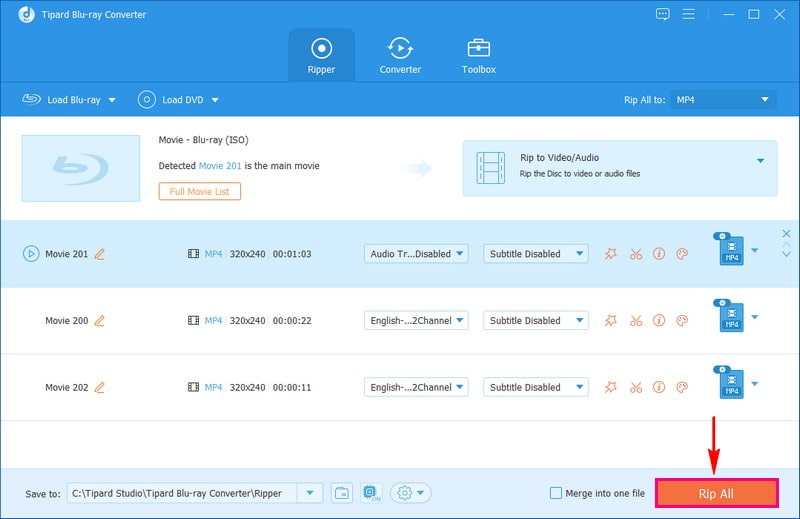
Vaihe 3Liitä USB PS5 Slim -laitteeseesi ja ala nauttia 4K Blu-ray -sisällöstä.

Osa 5. Lopullinen tapa pelata 4K-elokuvia PS5:n sijaan
Jos et joka tapauksessa voi toistaa 4K-elokuvia PS5:lläsi, on parempi käyttää parasta erillistä AVAide Blu-ray-soitin. Tämän joustavan ohjelman avulla voit helposti nauttia 4K Blu-ray -levyistä tietokoneellasi.
- Kattava tuki Ultra-HD Blu-rayille, ISO-tiedostoille ja DVD-levyille.
- Se voi säilyttää korkean laadun myös elokuvan soittolistalle tallentamisen jälkeen.
- Se tukee Dolby Digital- ja DTS-ääntä.
- Mukana on erinomaiset ja tehokkaat toistotyökalut tilannekuvilla.
4K Blu-ray -soittimen toistaminen AVAide Blu-ray -soittimella
Vaihe 1Avaa Ohjelmisto
Kun olet ladannut ja asentanut sen nopeasti tietokoneellesi, käynnistä se. Pian näet, kuinka siisti sen käyttöliittymä on, aivan kuten PS5 Blu-ray -soittimesi. Aseta nyt Blu-ray tietokoneellesi ja palaa sitten työkalun käyttöliittymään ja napsauta Avaa levy -painiketta.
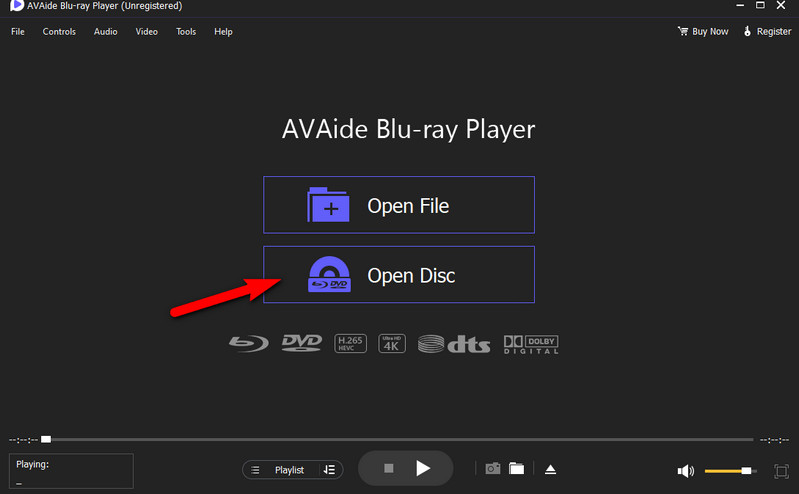
Vaihe 2Valitse Blu-ray-levysi
Valitse nyt tietokoneeseen asettamasi Blu-ray. Sitten näet, että 4K-elokuva toistetaan automaattisesti.
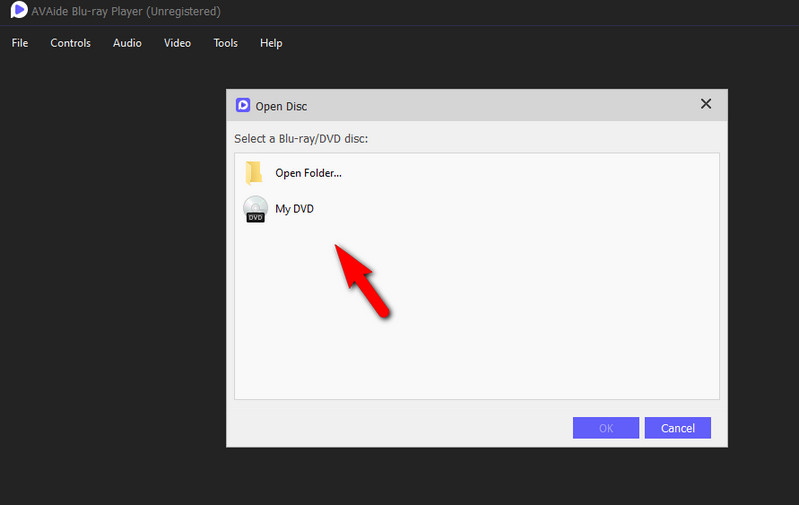
Vaihe 3Ohjaa toistoa
Elokuvasi näytetään uudessa ikkunassa. Lisäksi siellä näet erilaisia säätimiä, esiasetuksia ja työkaluja. Joten jos haluat vangita elokuvan parhaat kohtaukset, voit painaa Kamera tilannekuvaominaisuuden painike. Huomaa, että voit ladata rajattomasti, toisin kuin PS5 Blu-ray -soitin.
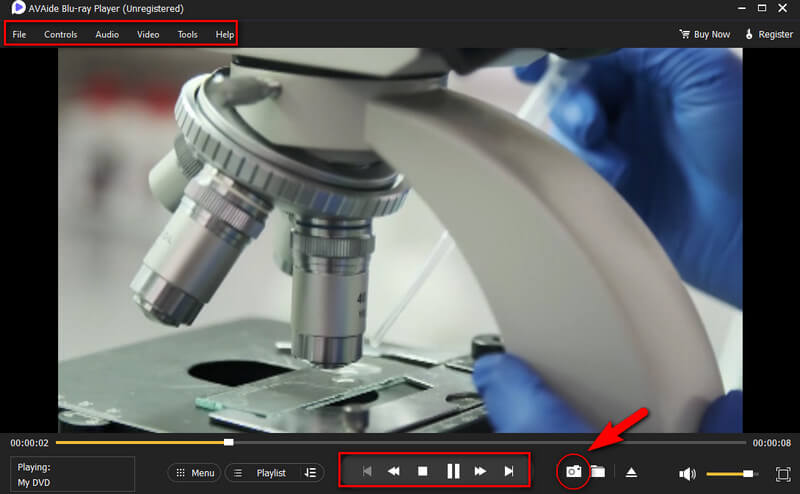
Vaihe 3Pysäytä ja poista levy
Lopuksi voit napsauttaa Lopettaa -painiketta toistosäätimien joukossa, kun lopetat katselun. Paina sitten Poista -painiketta äänenvoimakkuuspainikkeen vieressä poistaaksesi levyn nopeasti. Tämän jälkeen levysi säteilee nopeasti.
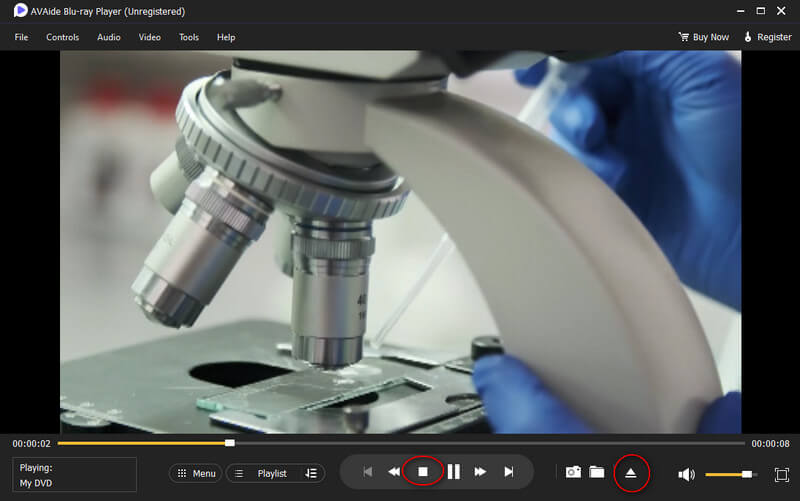
Osa 6. Usein kysyttyä 4K Blu-ray- ja PS5-toistosta
Voivatko tietokoneet toistaa suoraan 4K Blu-säteitä?
Ei. Et voi toistaa 4K Blu-ray -levyä tietokoneellasi, ellet käytä tarkoitettua 4K Blu-ray -soitinohjelmistoa.
Mikä on 4K-videon resoluutio?
4K-videoilla on 3840 x 2160 resoluutio, joka on 4X paljon suurempi kuin tavallisen videon.
Toistaako PS5 3D Blu-rayta?
Ei. Valitettavasti Blu-ray-videoiden 3D-videoiden toistaminen ei ole jostain syystä sallittua PS5:llä.
Voiko PS5 toistaa 4K Blu-rayta? Löydät myönteisen vastauksen tästä oppaasta. Voit asettaa 4K Blu-ray -levyn suoraan PS5 Standard Editioniin. PS5 Slimissä voit käyttää kolmannen osapuolen työkalua 4K-Blu-ray-levyjen kopioimiseen digitaalisiin muotoihin. Jos et ole varma PS5:n käyttämisestä 4K-elokuvien toistamiseen, valitse erinomainen AVAide Blu-ray-soitin nauttiaksesi 4K Blu-raysta tietokoneellasi!
Monipuolinen multimediasoitin toistaa Blu-ray-levyjä, DVD-levyjä, 4K UHD -levyjä ja muita video-/äänitiedostoja.
Toista Blu-ray- ja DVD-levyjä
- Toimiiko Xbox One, Xbox 360 ja Series XPlay Blu-ray
- Voiko PS4 toistaa 4K Blu-rayta
- Toistaako PS4 Blu-rayta
- Toistaako PS5 4K Blu-rayta
- Toistaako PS3 Blu-ray-levyä
- Voiko VLC toistaa Blu-ray-levyä
- Voiko DVD-soitin toistaa Blu-ray-levyä
- Paras 4K Blu-ray -soitin
- Parhaat Blu-ray-soittimet Windows 10/11:lle ja Mac OS:lle
- Paras ilmainen Blu-ray-soitinohjelmisto
- Paras Blu-ray-kirjoitusohjelmisto
- Paras alueellinen Blu-ray-soitin
- Blu-ray-elokuvien toistaminen Windows 10/11:ssä ja Macissa
- 4K Blu-ray -elokuvien toistaminen PC:llä: Ratkaistu kahdella tavalla




